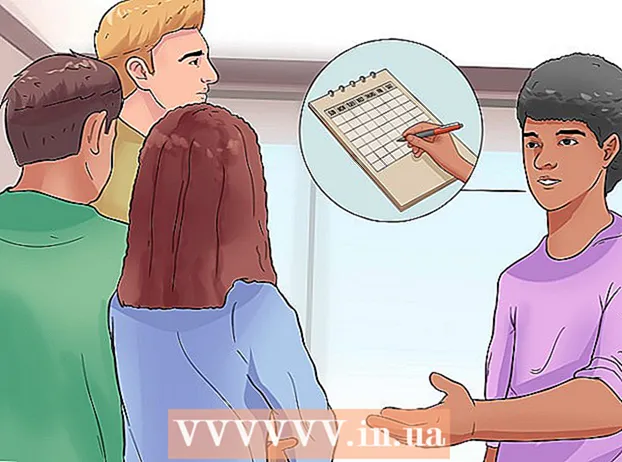Autora:
Laura McKinney
Data De La Creació:
6 Abril 2021
Data D’Actualització:
1 Juliol 2024

Content
Aquest wikiHow us ensenya a canviar la contrasenya de la xarxa sense fils (Wi-Fi) d’un enrutador TP Link. Aquesta és la contrasenya que utilitzarà per iniciar la sessió a la xarxa del router.
Passos
Assegureu-vos que l’ordinador estigui connectat a Internet. Necessiteu una connexió a Internet per accedir al lloc del router.
- Si la connexió Wi-Fi és inestable, podeu connectar-vos directament al router.

Obriu un navegador web. Per accedir a la pàgina del vostre enrutador, haureu d'introduir l'adreça del vostre enrutador TP Link a la barra d'adreces del navegador.
Tipus 192.168.1.1 a la barra d’adreces del navegador. Aquesta és l'adreça del router TP Link.

Introduïu el nom d'usuari i la contrasenya del vostre enrutador. Si no heu canviat aquesta informació, seguiu la configuració completa de fàbrica administrador.- Si heu canviat el nom d’usuari o la contrasenya però no ho recordeu, haureu de restablir l’encaminador abans de continuar.

Feu clic a Sense fil (Xarxa sense fils) a la part esquerra de la pàgina.
Feu clic a Seguretat sense fils (Seguretat de la xarxa sense fils). Les opcions es troben a sota del menú Sense fil a la part esquerra de la pàgina.
Desplaceu-vos cap avall i marqueu la casella WPA-PSK / WPA2-PSK a la part inferior de la pàgina.
Introduïu la nova contrasenya al camp "Contrasenya". Tanmateix, aquest camp es podria anomenar "Contrasenya PSK".
Feu clic al botó Desa (Desa) es troba a la part inferior de la pàgina.
Feu clic a D'acord quan aparegui la finestra de sol·licitud. La nova contrasenya es desarà, però haureu de reiniciar el router per aplicar aquests canvis.
Feu clic a Eines del sistema (Eines del sistema). Això es troba a la part inferior de la columna d’opcions del costat esquerre de la pàgina.
Feu clic a Reinicieu (Reinicieu). La tasca es troba a la part inferior del menú Eines del sistema.
Feu clic a D'acord quan aparegui la finestra de sol·licitud. El router es reiniciarà. Quan es torni a engegar la xarxa, la nova contrasenya entrarà en vigor.
- Haureu d’utilitzar la nova contrasenya per tornar a connectar cada dispositiu que hagi accedit prèviament a la xarxa Wi-Fi del router.
Consells
- No reinicieu l’encaminador tret que ho hagueu de fer. Si heu de restablir l’encaminador, creeu ara un nom d’usuari i una contrasenya nous.
Advertiment
- No canvieu la configuració del router sense el vostre coneixement.